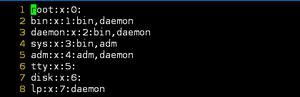如何在Windows11上删除Edge和Bing搜索
如果您想要删除Windows11上的Microsoft Edge和Bing搜索,请按以下步骤操作。尽管并非在全球所有地区都可行,但您可以进行一些注册表修改以启用Windows设置中的“卸载”选项。以下是您需要遵循的详细指南,目前仅适用于最新的Windows11开发版本。
尽管 Edge 是一款功能相当丰富的网络浏览器,您可以每天使用,但有些人总是想使用 Google Chrome。必应搜索也会发生同样的情况。如果您是其中之一,您可以通过调整注册表文件来获得特权,以从 Windows 11 计算机中删除 Edge 和 Bing 搜索。
如何在 Windows 11 上删除 Edge 和 Bing 搜索
要在 Windows 11 上卸载或删除 Microsoft Edge 浏览器和必应搜索,请按照以下步骤操作:
- 打开计算机上的注册表编辑器。
- 导航至 DeviceRegion HKLM。
- 双击 REG_DWORD 值并输入国家/地区代码。
- 导航至 地理位置 in HKEY_USERS。
- 打开 名称 REG_SZ 并输入国家/地区名称代码。
- 双击 国家 并设置相同的值数据。
- 重启你的电脑。
- 打开 Windows 设置并卸载 Edge 和 Bing 搜索。
在开始之前,请记住先创建系统还原点。
首先,您需要 打开注册表编辑器。然后,您需要导航到此路径:
HKEY_LOCAL_MACHINE\SOFTWARE\Microsoft\Windows\CurrentVersion\Control Panel\DeviceRegion
在 DeviceRegion 项中,您可以找到一个名为 DeviceRegion<的 REG_DWORD 值a i=4>.您需要双击它并将值数据设置为欧洲下的国家之一。您可以前往learn.microsoft.com 页面了解有关十六进制或十进制值的更多信息,并牢记在心,因为您以后还需要它。< /span>
主要原因是微软仅在欧洲国家启用了此选项。这就是为什么您需要更改地理位置,以便您可以从任何地方找到相同的选项。
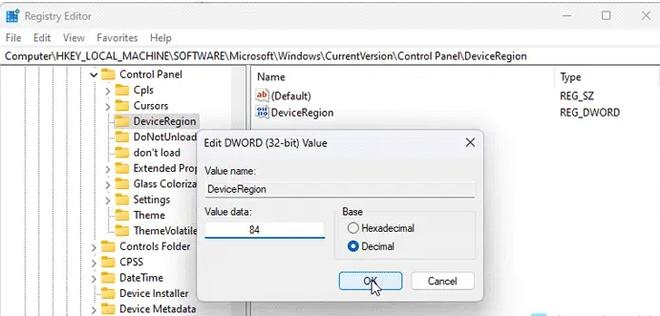
完成后,点击 确定 按钮。
接下来,您需要导航到此路径:
HKEY_USERS\.DEFAULT\Control Panel\International\Geo
首先,双击 名称 REG_SZ 值并输入国家/地区名称代码。例如,如果您选择了法国,则需要输入 FR 并点击 确定 < i=6>按钮。
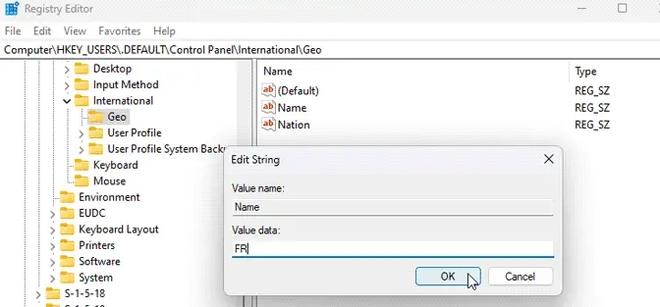
然后,双击 国家 REG_SZ 值并设置同一国家/地区的数值。供您参考,它与您输入的第一个值相同。
你已经完成了。但是,建议再检查一件事。为此,请输入以下路径:
HKEY_LOCAL_MACHINE\Software\Microsoft\WindowsSelfHost\Applicability您可以在此处找到两个值,名称分别为: EnablePreviewBuilds 和 BranchName。第一个 REG_DOWRD 值的值数据不得为 0。另一方面,第二个值的值数据应为 ReleasePreview。
完成所有这些后,关闭所有窗口并重新启动计算机。
最后,您可以打开 Windows 设置面板并导航至 应用程序 >已安装的应用 ,以卸载这两个应用。
就这样!我希望它有帮助。
提示:您还可以使用 GitHub 上的 ViVeTool 卸载 Edge。这适用于 Windows 11 Build 22621/31.2787 和 Windows 10 Build 19045.3757 或更高版本。
以管理员身份打开命令提示符并使用 CD 命令导航到 ViVeTool 文件夹。
- 输入
vivetool /enable /id:44353396并按 Enter 键。 - 重启你的电脑。
- 首先,打开 REGEDIT 并转到
Computer\HKEY_USERS\.DEFAULT\Control Panel\International\Geo并记下名称起息日期。稍后您将需要它。 - 接下来,打开资源管理器并转到C:\Windows\system32。
- 找到IntegratedServicesRegionPolicySet文件
- 右键单击它并选择属性。
- 转到“安全”选项卡获取该文件的所有权。
- 将此文件复制到另一个文件夹作为备份。
- 现在以管理员身份在记事本中打开此IntegratedServicesRegionPolicySet文件
- 将 defaultState 从
disabled更改为enabled - 另外,将您之前从 REGEDIT 中记下的国家/地区名称添加到受支持的区域列表中。
- 保存并重新启动计算机。
即使您居住在任何其他国家/地区,您现在也可以卸载 Edge 或应用其他欧盟独有的更改。
如何摆脱 Windows 11 上的 Bing 搜索栏?
要 在 Windows 11 上删除 Bing 搜索栏,您可以使用任务栏选项、注册表编辑器和本地组策略编辑器。在 GPEDIT 中,转到以下路径:计算机配置/管理模板/Windows 组件/搜索,然后双击 允许搜索突出显示 设置。选择 已禁用 选项,然后点击 确定 按钮。
如何禁用 Bing 和 Edge?
要禁用 Bing 和 Edge,您需要借助注册表编辑器和上述指南。简而言之,您需要将计算机上的国家代码更改为欧洲国家。随后,您将在 Windows 设置面板中启用 卸载 选项。
以上是 如何在Windows11上删除Edge和Bing搜索 的全部内容, 来源链接: utcz.com/dzbk/943828.html